开机小键盘怎么打开 如何使用电脑小键盘
更新时间:2024-01-03 09:55:34作者:xiaoliu
现代电脑的发展使得我们在工作和生活中越来越离不开键盘的使用,除了常见的键盘布局,我们还可以利用电脑小键盘来提高我们的操作效率。对于一些特殊的功能键,比如开机小键盘,我们应该如何打开呢?又应该如何使用电脑小键盘呢?在本文中我们将探讨这些问题,并给出详细的操作指南,帮助大家更好地使用电脑小键盘,提高工作效率。无论是对于工作还是娱乐,了解和掌握电脑小键盘的使用方法都是非常重要的。接下来让我们一起来了解开机小键盘的打开方式及电脑小键盘的使用技巧吧!
步骤如下:
1.打开电脑,进入到系统桌面,将鼠标移至左下角开始按钮上。
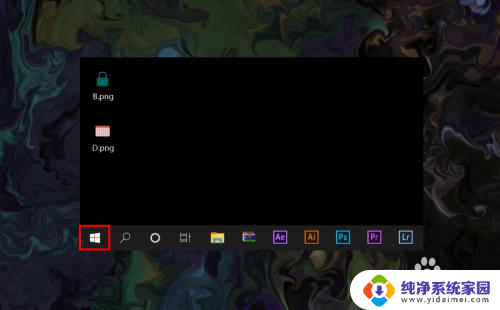
2.在开始按钮上点击鼠标右键,弹出开始按钮右键菜单选项。
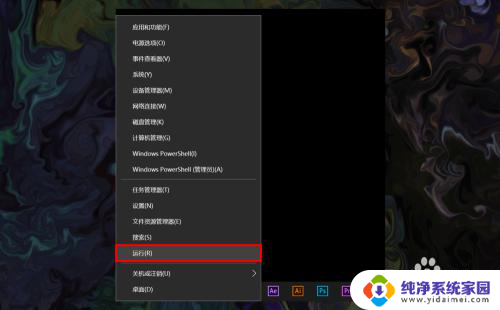
3.在开始按钮右键菜单中选择运行选项,打开系统运行窗口。
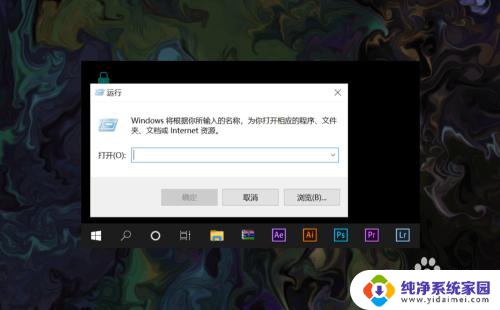
4.在运行窗口的输入框内输入osk,输入完后点击下方确定按钮。
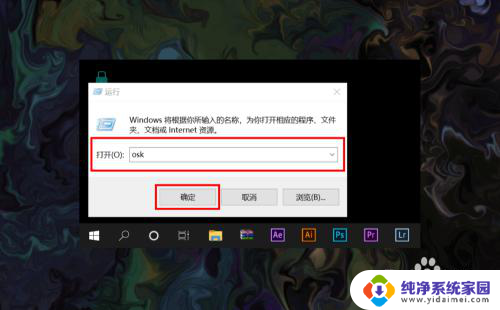
5.确定之后就可以直接打开电脑屏幕键盘了,点击可以和键盘一样使用。
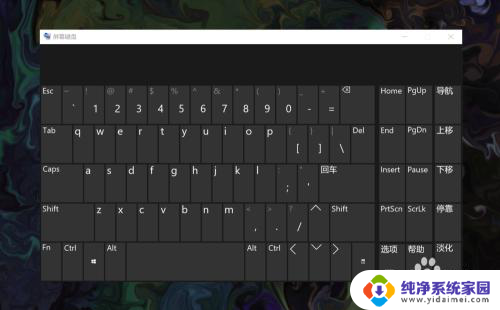
6.电脑屏幕小键盘使用完后,可以直接在右上角点击关闭按钮弹出屏幕小键盘。
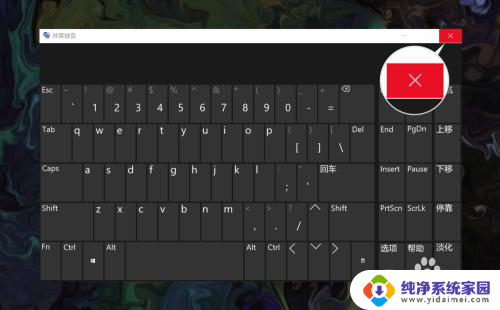
以上就是如何打开小键盘的全部内容,如果你遇到了这种情况,可以按照小编提供的方法进行解决。希望能对大家有所帮助!
开机小键盘怎么打开 如何使用电脑小键盘相关教程
- 键盘的小键盘怎么打开 电脑键盘怎么切换成小键盘
- 电脑怎么启用小键盘 电脑小键盘怎么打开
- 怎么在电脑上显示小键盘 如何打开电脑小键盘
- 怎样启动电脑小键盘 电脑开机时数字键盘如何默认打开
- 联想笔记本小键盘怎么打开 联想笔记本如何打开小键盘
- 小键盘开机自动开启 开机自动打开小键盘的方法
- 怎么开启电脑小键盘 电脑小键盘怎么启用
- 怎么启动电脑键盘上的小键盘 电脑上的小键盘怎么开
- numlock打开也用不起小键盘 小键盘Num Lock键失灵怎么修
- 电脑上小键盘怎么打开 电脑小键盘在哪里调出来
- 笔记本开机按f1才能开机 电脑每次启动都要按F1怎么解决
- 电脑打印机怎么设置默认打印机 怎么在电脑上设置默认打印机
- windows取消pin登录 如何关闭Windows 10开机PIN码
- 刚刚删除的应用怎么恢复 安卓手机卸载应用后怎么恢复
- word用户名怎么改 Word用户名怎么改
- 电脑宽带错误651是怎么回事 宽带连接出现651错误怎么办